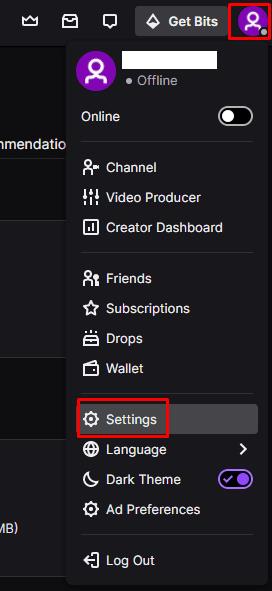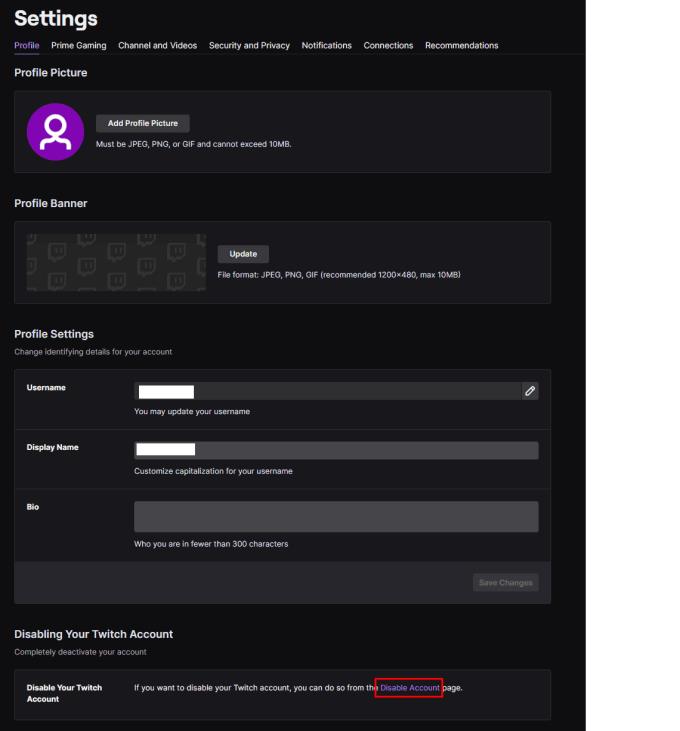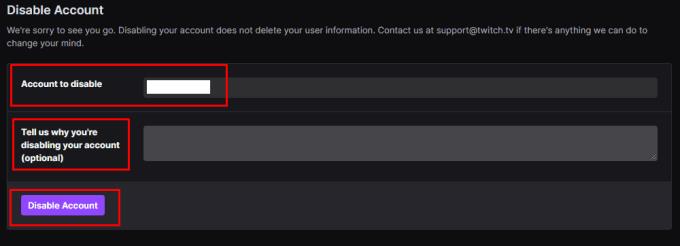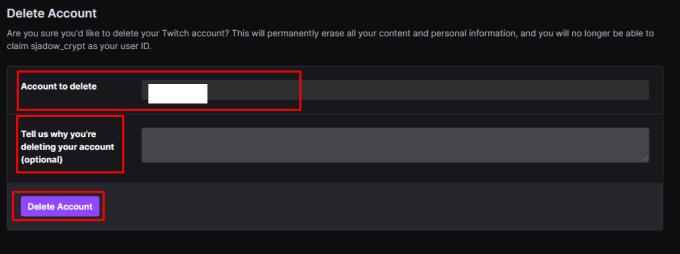Iako je Twitch web stranica u kojoj mnogi ljudi uživaju, to nije nužno svačija šalica čaja. ako ste stvorili račun i više ne želite koristiti uslugu, možete jednostavno zaboraviti na to i nikada se više ne prijaviti. Alternativno, možda želite onemogućiti ili izbrisati svoj račun kao trajnije rješenje.
U stvarnosti, nema velike razlike između jednostavnog napuštanja računa i onemogućavanja. Ako onemogućite svoj račun, i dalje se možete ponovno prijaviti na uobičajeni način i ponovno aktivirati svoj račun s dva klika kad god to učinite. Jedina razlika je u tome što automatski poništava sve obnove pretplate, potencijalno vam štedi nešto novca. U slučaju napuštanja vašeg računa ili deaktiviranja, vaš će se račun automatski reciklirati nakon godinu dana neaktivnosti, a vaše korisničko ime ponovno će biti dostupno.
Savjet: kako biste spriječili recikliranje vašeg računa, prijavite se jednom godišnje kako bi vaš račun ostao označen kao aktivan.
Ako odlučite potpuno izbrisati svoj račun, vaš će račun biti odmah i trajno izbrisan, a vaši osobni podaci bit će izbrisani s Twitchovih poslužitelja u roku od devedeset dana. Ako se račun izbriše, potrebno je najmanje šest mjeseci da se to korisničko ime reciklira i ponovno učini dostupnim novim korisnicima.
Kako onemogućiti svoj račun
Ako planirate jednostavno napustiti svoj račun, ne morate ništa učiniti, samo se nemojte ponovno prijavljivati. Da biste onemogućili svoj račun, morate otići na postavke računa. Da biste to učinili, kliknite na svoju profilnu sliku u gornjem desnom kutu, a zatim kliknite na "Postavke".
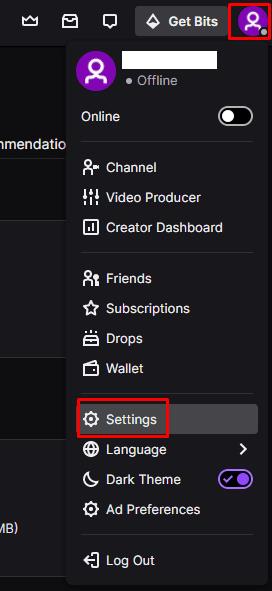
Da biste otvorili postavke računa, kliknite na svoju profilnu sliku u gornjem desnom kutu, a zatim na "Postavke".
Nakon što ste u postavkama, pomaknite se do dna zadane kartice "Profil" i kliknite vezu "Onemogući račun".
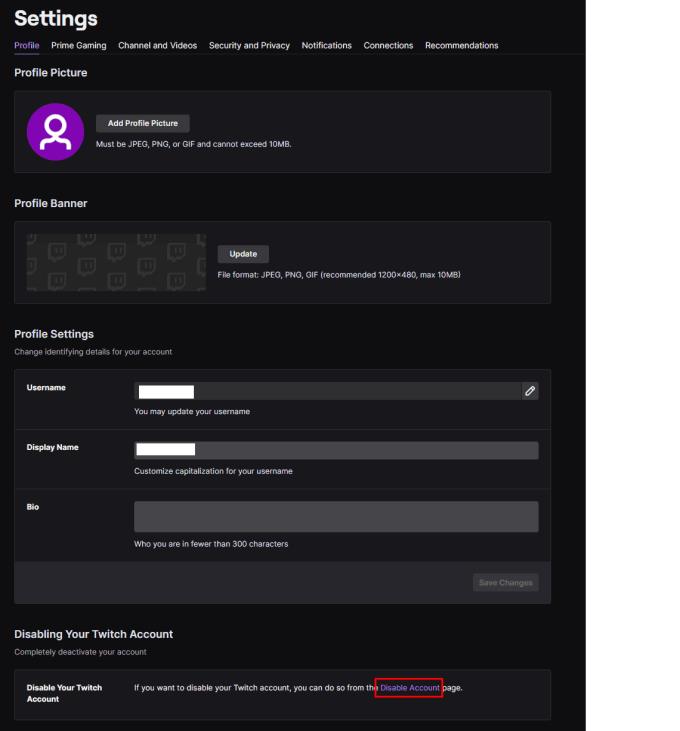
Kliknite vezu "Onemogući račun" na dnu zadane kartice "Profil".
Provjerite je li naziv računa u okviru "Račun za onemogućavanje" ispravan, a zatim unesite razlog zašto odlazite, ako to želite. Nakon što ste spremni, kliknite "Onemogući račun". Od vas će se tražiti da potvrdite svoju lozinku, a zatim će vaš račun biti onemogućen.
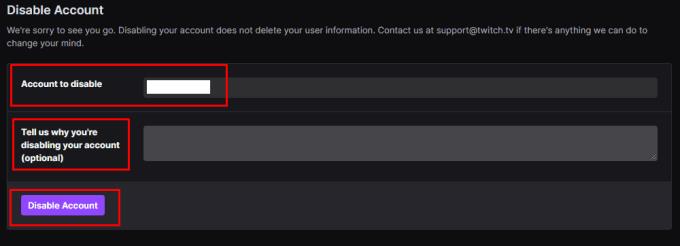
Provjerite jeste li onemogućili ispravnog korisnika, unesite razlog ako želite, zatim kliknite "Onemogući račun" i potvrdite svoju lozinku.
Zanimljivo, u postavkama nema poveznica za brisanje Twitch računa, ali ako pregledate https://www.twitch.tv/user/delete-account , možete pristupiti obrascu za brisanje računa. Postupak je identičan onemogućavanju vašeg računa, no nećete moći vratiti izbrisani račun.
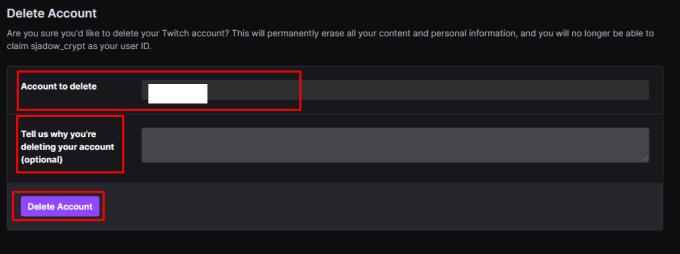
Dođite do veze za brisanje računa tako da zamijenite riječ "onemogući" s "izbriši" iz URL-a za onemogućavanje računa, a zatim slijedite isti postupak za brisanje računa.